Hem > Skanna > Skanna med maskinens skanningsknapp > Skanna enskilda eller flera sidor till en mapp som en enda PDF-fil
Skanna enskilda eller flera sidor till en mapp som en enda PDF-fil
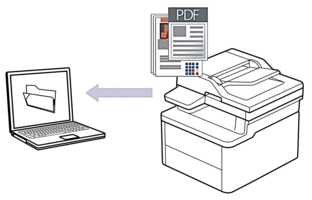
För att skanna från din maskin:
Du måste välja din maskin med Brother iPrint&Scan.
Använd Brother iPrint&Scan för att ändra skanningsinställningarna såsom filtyp och fillagringsplats.
Mer information

 Närliggande information: Ändra inställningarna för skanningsknappen från Brother iPrint&Scan
Närliggande information: Ändra inställningarna för skanningsknappen från Brother iPrint&Scan För att skanna från datorn:

 Närliggande information: Skanna med Brother iPrint&Scan (Windows/Mac)
Närliggande information: Skanna med Brother iPrint&Scan (Windows/Mac)
- Tryck på
 (Scan (Skanna)).
(Scan (Skanna)). - Tryck på
 eller
eller  för att välja alternativet [till dator] och tryck sedan på OK.
för att välja alternativet [till dator] och tryck sedan på OK. - Tryck på
 eller
eller  för att välja alternativet [Fil] och tryck sedan på OK.
för att välja alternativet [Fil] och tryck sedan på OK. - Om skrivaren är ansluten till nätverket trycker du på
 eller
eller  för att välja datorn som är mål.
för att välja datorn som är mål. - Tryck på OK.

Om LCD-skärmen uppmanar dig att ange en PIN-kod anger du den fyrsiffriga PIN-koden till måldatorn på LCD-skärmen och trycker på OK.
- Gör något av följande:
- Tryck på
 eller
eller  för att välja Ja och tryck sedan på OK för att ändra skanningsinställningarna för detta dokument. Gå till nästa steg.
för att välja Ja och tryck sedan på OK för att ändra skanningsinställningarna för detta dokument. Gå till nästa steg. - Tryck på
 eller
eller  för att välja Nej och tryck sedan på OK för att använda standardinställda skanningar. Hoppa över nästa steg.
för att välja Nej och tryck sedan på OK för att använda standardinställda skanningar. Hoppa över nästa steg.

Om du vill ändra skanningsinställningarna måste en dator med Brother iPrint&Scan installerad vara ansluten till maskinen.
- Tryck på
 eller
eller  för att välja de skanningsinställningar som du vill ändra och tryck sedan på OK för att fortsätta till nästa skanningsinställning.
för att välja de skanningsinställningar som du vill ändra och tryck sedan på OK för att fortsätta till nästa skanningsinställning. - [Färginställning]
- [Upplösning]
- [Filtyp]
- [Dokumentstorlek]
- [Rad. bakg.frg.] (endast tillgänglig för vissa inställningar)
- Tryck på Start.Maskinen börjar skanna. Om du använder kopieringsglaset följer du instruktionerna på LCD-skärmen för att utföra skanningen.



